Eventi
Campionati mondiali di Power BI DataViz
14 feb, 16 - 31 mar, 16
Con 4 possibilità di entrare, si potrebbe vincere un pacchetto conferenza e renderlo al Live Grand Finale a Las Vegas
Altre informazioniQuesto browser non è più supportato.
Esegui l'aggiornamento a Microsoft Edge per sfruttare i vantaggi di funzionalità più recenti, aggiornamenti della sicurezza e supporto tecnico.
Si applica a: solo Dynamics 365 Contact Center - standalone e Dynamics 365 Customer Service
Se il tuo amministratore ha abilitato i suggerimenti di intelligenza artificiale per casi simili e configurato la possibilità di collegare le chat ai record di Dynamics 365, puoi visualizzare i contatti suggeriti che hanno risolto casi simili ai tuoi per risolvere più rapidamente i problemi dei clienti. Per chattare con contatti suggeriti dall'IA, il tuo amministratore deve anche abilitare l'opzione per collaborare con altri contatti in Microsoft Teams.
Nota
Tramite Teams, i rappresentanti del servizio clienti (rappresentanti o rappresentanti del servizio) possono connettersi e interagire con i clienti anche se Multicanale per Customer Service è abilitato.
I suggerimenti dell'IA per i contatti in Microsoft Teams sono configurati.
I contatti suggeriti dall'intelligenza artificiale nella funzionalità Microsoft Teams sono applicabili per i casi e le conversazioni di supporto nelle app Customer Service workspace e Multicanale per Customer Service.
Per un caso o una conversazione di supporto, Chat di Teams viene visualizzato nel riquadro laterale dell'app a destra.
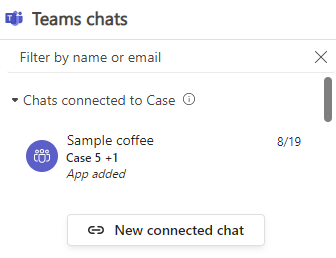
Puoi eseguire quanto segue:
Seleziona Nuova chat collegata. Vengono visualizzate le opzioni seguenti:
Un'opzione per inserire i nomi dei rappresentanti partecipanti per creare chat connesse.
Un elenco a discesa di contatti suggeriti che hanno lavorato su casi simili e correlati. I contatti suggeriti dall'intelligenza artificiale e basati su regole sono elencati se gli amministratori hanno abilitato entrambe le opzioni.
Se la funzionalità per i contatti suggeriti dall'IA è abilitata, la sezione Casi simili risolti viene visualizzata nell'elenco a discesa.
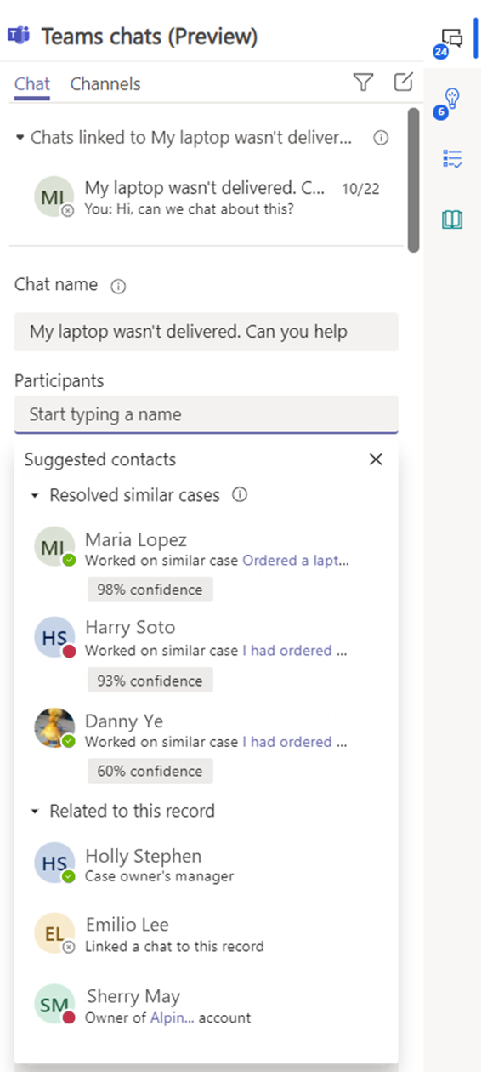
- Se non esistono casi simili, viene visualizzato un messaggio che indica che non è possibile trovare contatti suggeriti.
- Se l'amministratore non ha abilitato la funzionalità Partecipa alla chat, viene visualizzato un messaggio che informa che solo i partecipanti alla chat possono vedere questa conversazione. Altre informazioni sono disponibili in Configurare la possibilità per gli utenti di partecipare alle chat
Ogni contatto suggerito dall'IA viene visualizzato con i seguenti dettagli:
<similar case title>. I rappresentanti possono selezionare il collegamento per visualizzare il caso simile.Il punteggio di attendibilità si basa su più fattori:
I rappresentanti possono passare il mouse sul punteggio di attendibilità per visualizzare i dettagli.
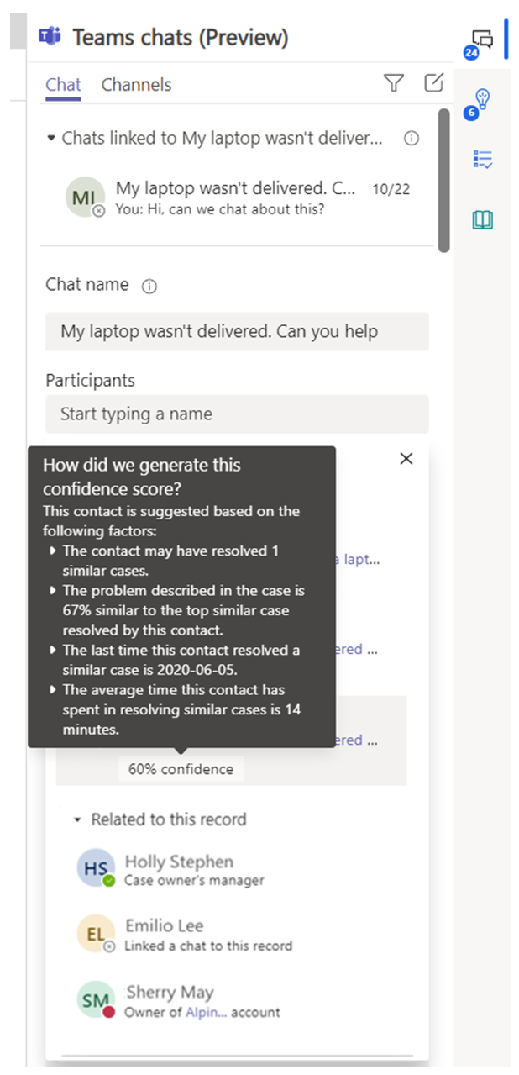
L'elenco dei contatti suggeriti dall'intelligenza artificiale predefinito mostra i primi tre suggerimenti. Se vengono suggeriti più contatti, i rappresentanti possono selezionare Visualizza più nell'elenco a discesa.
Digita il nome di un partecipante o selezionalo dai contatti suggeriti. Puoi selezionare più di un contatto e poi selezionare Avvia chat.
Facoltativamente puoi modificare il nome del gruppo.
Se la chat di Teams viene creata per un caso attivo, i partecipanti che ricevono il messaggio di chat ottengono un collegamento al record del caso per il quale è stata avviata la chat. Il partecipante può selezionare il collegamento e aprire il caso per visualizzare i dettagli.
Visualizza i casi suggeriti dall'intelligenza artificiale e gli articoli della Knowledge Base
Panoramica di Customer Service workspace
Utilizzare la chat di Microsoft Teams in Hub delle vendite
Eventi
Campionati mondiali di Power BI DataViz
14 feb, 16 - 31 mar, 16
Con 4 possibilità di entrare, si potrebbe vincere un pacchetto conferenza e renderlo al Live Grand Finale a Las Vegas
Altre informazioniFormazione
Modulo
Collaborazione dei rappresentanti del servizio in Dynamics 365 Customer Service - Training
Informazioni sulla collaborazione dei rappresentanti del servizio in Dynamics 365 Customer Service.
Certificazione
Microsoft Certified: Dynamics 365 Customer Service Functional Consultant Associate - Certifications
Migliorare i processi aziendali per le funzioni del servizio clienti, ad esempio la creazione automatica dei casi e la gestione delle code con il Servizio clienti di Microsoft Dynamics 365.
Documentazione
Configurare la collaborazione Microsoft Teams
Scopri come configurare la collaborazione con Microsoft Teams in Customer Service.
Scopri come configurare la possibilità di utilizzare i contatti suggeriti basati su regole.
Usare i contatti suggeriti nelle chat di Teams
Informazioni su come usare i contatti suggeriti con la funzionalità di chat di Teams.